So beheben Sie Verbindungsprobleme mit PlayStation.com
Häufige Ursachen für Verbindungsprobleme mit PlayStation.com
Bist du auf Probleme gestoßen, wenn du versuchst, dich mit PlayStation.com zu verbinden? Es gibt eine Reihe häufiger Ursachen, die Verbindungsprobleme verursachen können. Im Folgenden findest du einige der üblichen Verdächtigen:
Probleme mit der Internetverbindung
Überprüfe zuerst, ob du eine stabile Internetverbindung hast. Überprüfe, ob andere Geräte in deinem Netzwerk auf das Internet zugreifen können, und starte deinen Router und dein Modem neu. Überprüfe auch den Status deiner Internetverbindung auf Websites wie Speedtest.net.
Probleme mit deinem Router
Manchmal kann es zu Problemen mit deinem Router kommen, die Verbindungsprobleme mit PlayStation.com verursachen können. Versuche, diese Schritte zur Fehlerbehebung durchzuführen:
- Überprüfe, ob die Firmware deines Routers auf dem neuesten Stand ist.
- Starte deinen Router neu.
- Probiere, deinen Router auf die Werkseinstellungen zurückzusetzen.
Firewalls und Antivirensoftware
Firewalls und Antivirensoftware können den Zugriff auf PlayStation.com manchmal blockieren. Deaktiviere diese Programme vorübergehend und versuche erneut, eine Verbindung herzustellen. Überprüfe die Einstellungen deiner Sicherheitssoftware, um sicherzustellen, dass PlayStation.com nicht blockiert wird.
DNS-Einstellungen
In manchen Fällen können veraltete oder falsche DNS-Einstellungen zu Verbindungsproblemen führen. Versuche, die DNS-Einstellungen deines Geräts oder Routers auf die Standard-DNS-Einstellungen deines Internetanbieters zu ändern.
Serverstatus von PlayStation.com
Seltener können Verbindungsprobleme durch Ausfälle der PlayStation.com-Server verursacht werden. Überprüfe den Serverstatus von PlayStation, um zu sehen, ob bekannte Probleme gemeldet werden.
Weitere Informationen findest du unter: HomePod lässt sich nicht mit WLAN verbinden: So beheben Sie das Problem
Überprüfen Sie Ihre Internetverbindung
Bevor du weitere Schritte zur Behebung von Verbindungsproblemen mit PlayStation.com unternimmst, ist es wichtig, deine Internetverbindung zu überprüfen. Hier sind einige Schritte, die du unternehmen kannst:
Überprüfen Sie Ihren Router
- Schalten Sie Ihren Router aus und wieder ein. Dies kann helfen, temporäre Verbindungsprobleme zu beheben.
- Überprüfen Sie die WLAN-Signalstärke. Wenn das Signal schwach ist, könnte es die Verbindung beeinträchtigen.
- Überprüfen Sie die Kabelverbindungen zwischen Ihrem Router und dem Modem. Stellen Sie sicher, dass die Kabel sicher angeschlossen sind.
Führen Sie einen Internetgeschwindigkeitstest durch
- Es gibt viele kostenlose Online-Tools, mit denen Sie Ihre Internetgeschwindigkeit testen können. Suchen Sie nach einem Tool wie Speedtest.net oder Fast.com.
- Führen Sie den Test mehrmals durch und prüfen Sie, ob die Ergebnisse konsistent sind.
- Vergleiche deine Ergebnisse mit den von deinem Internetdienstanbieter (ISP) zugesagten Geschwindigkeiten.
- Wenn deine Geschwindigkeiten deutlich langsamer sind als erwartet, solltest du dich an deinen ISP wenden.
Überprüfen Sie die DNS-Einstellungen
- Der DNS (Domain Name System) ist ein System, das Domänennamen wie "playstation.com" in IP-Adressen übersetzt.
- Manchmal können Probleme mit den DNS-Einstellungen Verbindungsprobleme verursachen.
- Versuche, die DNS-Einstellungen deines Geräts auf öffentliche DNS-Server wie Google DNS (8.8.8.8 und 8.8.4.4) oder Cloudflare DNS (1.1.1.1 und 1.0.0.1) zu ändern.
Überprüfen Sie auf Konnektivitätsprobleme
- Wenn du andere Websites oder Dienste ohne Probleme nutzen kannst, liegt das Problem möglicherweise nicht bei deiner Internetverbindung.
- Versuche, eine andere Website zu besuchen, wie z. B. Google oder YouTube.
- Wenn du Probleme beim Herstellen einer Verbindung zu anderen Websites hast, deutet dies darauf hin, dass das Problem möglicherweise bei deinem Internetanbieter liegt.
Beheben von Problemen mit deinem Router
Wenn du Verbindungsprobleme mit PlayStation.com hast, kann dein Router die Ursache sein. Hier sind einige Schritte zur Behebung von Routerproblemen:
Überprüfe die Kabelverbindungen
- Stelle sicher, dass das Ethernet-Kabel, das deinen Router mit deinem Modem verbindet, fest sitzt.
- Überprüfe auch, ob das Kabel, das deinen Router mit deiner PlayStation-Konsole verbindet, sicher verbunden ist.
Starte deinen Router neu
- Trenne deinen Router vom Stromnetz und warte einige Minuten.
- Schließe deinen Router wieder an und warte, bis er wieder hochgefahren ist.
- Dies kann kleinere Probleme mit dem Router beheben.
Aktualisiere die Router-Firmware
- Die Firmware deines Routers enthält Anweisungen, wie der Router funktioniert.
- Überprüfe die Website des Router-Herstellers auf Firmware-Updates.
- Die Installation des neuesten Firmware-Updates kann Verbindungsprobleme beheben.
Ändere den Funkkanal
- Wenn du eine drahtlose Verbindung verwendest, kann eine Überlastung des aktuellen Kanals zu Verbindungsproblemen führen.
- Öffne die Router-Einstellungen und wechsle zu einem anderen Funkkanal.
- Dies kann helfen, Interferenzen zu reduzieren und die Verbindungsqualität zu verbessern.
Ändere die Sicherheitseinstellungen
- Überprüfe die Sicherheitseinstellungen deines Routers.
- Verwende ein sicheres Passwort und einen modernen Verschlüsselungsstandard wie WPA3.
- Schwache Sicherheitseinstellungen können Hackerangriffe ermöglichen, die Verbindungsprobleme verursachen können.
Überprüfe die Firewall-Einstellungen
- Einige Router verfügen über eingebaute Firewalls.
- Stelle sicher, dass die Firewall so konfiguriert ist, dass sie den Zugriff auf PlayStation.com zulässt.
- Du kannst Firewall-Ausnahmen für die PlayStation-Konsole und den PlayStation Network-Dienst erstellen.
Kontaktiere deinen Internetanbieter
- Wenn du alle oben genannten Schritte ausprobiert hast und immer noch Verbindungsprobleme auftreten, kontaktiere deinen Internetanbieter.
- Es kann ein Problem mit deinem Internetdienst oder deinem Modem geben.
Deaktivieren Sie Firewalls und Antivirensoftware
Gelegentlich können Firewalls und Antivirensoftware den Zugriff auf PlayStation.com blockieren. Es empfiehlt sich daher, diese vorübergehend zu deaktivieren, um zu überprüfen, ob sie das Problem verursachen.
Beheben von Problemen mit Firewalls
- Öffne das Kontrollzentrum oder die Systemeinstellungen deines Geräts.
- Navigiere zum Abschnitt "Sicherheit" oder "Firewall".
- Suche nach dem Abschnitt für eingehende Verbindungen.
- Stelle sicher, dass die Firewall entweder deaktiviert ist oder Ausnahmen für PlayStation.com erlaubt.
Beheben von Problemen mit Antivirensoftware
- Öffne die Benutzeroberfläche deiner Antivirensoftware.
- Suche nach dem Abschnitt "Quarantäne" oder "Ausnahmen".
- Überprüfe, ob PlayStation.com in der Quarantäne ist. Wenn ja, entferne es daraus.
- Füge PlayStation.com als Ausnahme in den Antivireneinstellungen hinzu.
Zurück zum Aktivierungsstatus
Denke daran, deine Firewall und Antivirensoftware nach der Fehlerbehebung wieder zu aktivieren, um die Sicherheit deines Geräts zu gewährleisten.
Ändern Sie die DNS-Einstellungen
Wenn die oben genannten Schritte dein Problem nicht behoben haben, kannst du versuchen, die DNS-Einstellungen deines Geräts zu ändern. Das Domain Name System (DNS) ist wie ein Telefonbuch für das Internet und hilft deinem Gerät, die IP-Adressen von Websites zu finden. Durch die Verwendung eines Drittanbieter-DNS-Servers kannst du Verbindungsprobleme umgehen, die durch den Standard-DNS-Server deines Internetanbieters verursacht werden.
Mehr dazu erfährst du in: Midnight Commander für Linux: Eine umfassende Übersicht für die Befehlszeilennavigation
So änderst du die DNS-Einstellungen unter Windows:
- Gehe zu "Einstellungen" > "Netzwerk & Internet" > "Wi-Fi" (oder "Ethernet").
- Wähle dein Netzwerk aus.
- Klicke auf "Eigenschaften".
- Scrolle nach unten zu "DNS-Serverzuweisung" und wähle "Manuell".
- Gib die folgenden DNS-Serveradressen ein:
- Bevorzugter DNS-Server: 8.8.8.8 (Google DNS)
- Alternativer DNS-Server: 8.8.4.4 (Google DNS)
- Klicke auf "Speichern".
So änderst du die DNS-Einstellungen unter macOS:
- Gehe zu "Systemeinstellungen" > "Netzwerk".
- Wähle dein Netzwerk aus.
- Klicke auf "Erweitert" > "DNS".
- Klicke auf das "+"-Symbol.
- Gib die folgenden DNS-Serveradressen ein:
- Bevorzugter DNS-Server: 8.8.8.8 (Google DNS)
- Alternativer DNS-Server: 8.8.4.4 (Google DNS)
- Klicke auf "OK".
So änderst du die DNS-Einstellungen auf deinem Router:
Du kannst die DNS-Einstellungen auch auf deinem Router ändern. Die Vorgehensweise variiert je nach Router-Modell. Im Allgemeinen findest du die DNS-Einstellungen jedoch im Abschnitt "Netzwerk" oder "Internet" des Konfigurationsmenüs deines Routers.
Tipp: Wenn du die DNS-Einstellungen änderst, kann es einige Minuten dauern, bis die Änderungen wirksam werden. Versuche, PlayStation.com nach dem Ändern der Einstellungen einige Minuten lang nicht zu besuchen.
Überprüfen Sie den Serverstatus von PlayStation.com
Es ist möglich, dass die Verbindungsprobleme, die du bei PlayStation.com erlebst, nicht auf deiner Seite liegen. Um dies zu überprüfen, gehe wie folgt vor:
1. Besuche die Website mit dem Serverstatus von PlayStation:
2. Überprüfe den Serverstatus:
- Wenn der Serverstatus als "Aktiviert" angezeigt wird, sollten die Dienste normal funktionieren.
- Wenn der Serverstatus als "Wartung" angezeigt wird, finden möglicherweise geplante oder ungeplante Wartungsarbeiten statt, die zu Verbindungsproblemen führen können.
Notiere die folgenden Informationen:
- Betroffener Dienst: Welcher Dienst ist von den Verbindungsproblemen betroffen (z. B. Spiele, PlayStation Store)?
- Zeitraum der Ausfallzeit: Wird eine geschätzte Zeit für die Wiederherstellung des Dienstes angegeben?
- Plattform: Welches Gerät oder welche Plattform verwendest du (z. B. PS5, PS4, PC)?
Wenn der Serverstatus als "Aktiviert" angezeigt wird, aber du immer noch Verbindungsprobleme hast, gehe zu den anderen Abschnitten dieses Artikels, um zusätzliche Schritte zur Fehlerbehebung auszuführen. Sollte der Serverstatus jedoch auf "Wartung" hinweisen, warte bitte, bis die Wartung abgeschlossen ist, und versuche es dann erneut.
Verwenden eines anderen Geräts oder Browsers
Wenn die oben genannten Schritte das Verbindungsproblem nicht beheben, kannst du versuchen, einen anderen Browser oder ein anderes Gerät zu verwenden.
Siehe auch: Iframe einbinden: Wie man externe Inhalte sicher und effektiv in Webseiten einbettet
Wechseln zu einem anderen Webbrowser
Wenn du Probleme mit PlayStation.com in deinem aktuellen Browser hast, kann es hilfreich sein, zu einem anderen Browser zu wechseln. Verschiedene Browser haben unterschiedliche Funktionen und Einstellungen, die Verbindungsprobleme beeinflussen können. Versuche, zu Browsern wie Google Chrome, Mozilla Firefox, Microsoft Edge oder Safari zu wechseln.
Verwendung eines anderen Geräts
Wenn du weiterhin auf Verbindungsprobleme stößt, versuche, von einem anderen Gerät auf PlayStation.com zuzugreifen. Dies kann ein Smartphone, Tablet, Laptop oder ein anderer Computer sein. Wenn du dich auf einem anderen Gerät erfolgreich mit PlayStation.com verbinden kannst, liegt das Problem möglicherweise an deinem ursprünglichen Gerät oder Netzwerk.
Kontaktaufnahme mit dem Kundensupport von PlayStation
Wenn du alle anderen Schritte zur Fehlerbehebung ausprobiert hast und immer noch Probleme mit der Verbindung zu PlayStation.com hast, kannst du dich an den Kundensupport von PlayStation wenden. Es gibt verschiedene Möglichkeiten, den Kundensupport zu kontaktieren:
Online-Support
- PlayStation Support-Website: https://www.playstation.com/support/
- PlayStation Support-Community: https://community.playstation.com/
Diese Plattformen bieten eine Vielzahl von Ressourcen zur Fehlerbehebung, darunter Anleitungen, FAQs und Community-Foren. Du kannst auch einen Online-Chat mit einem Kundendienstmitarbeiter führen.
Telefonischer Support
Du kannst den PlayStation-Kundendienst unter der folgenden Nummer anrufen:
- 1-800-345-7669
Der telefonische Support ist von Montag bis Freitag von 9:00 bis 21:00 Uhr und am Wochenende von 9:00 bis 18:00 Uhr (Ostküstenzeit) verfügbar.
E-Mail-Support
Du kannst dem PlayStation-Kundendienst auch eine E-Mail an die folgende Adresse senden:
Bitte gib in deiner E-Mail eine detaillierte Beschreibung deines Problems sowie deine PlayStation-Kontoinformationen an.
Für weitere Informationen, siehe auch: HTTP 503 Fehler: Der Dienst ist vorübergehend nicht verfügbar
Wichtige Hinweise
- Wenn du dich an den Kundendienst wendest, stelle sicher, dass du folgende Informationen parat hast:
- Deine PlayStation-Kontoinformationen (E-Mail-Adresse und Passwort)
- Die Seriennummer deiner PlayStation-Konsole
- Eine detaillierte Beschreibung deines Problems
- Der Kundendienst kann dir helfen bei:
- Fehlerbehebung bei Verbindungsproblemen
- Behebung von Problemen mit deinem PlayStation-Konto
- Bereitstellung von Informationen zu PlayStation-Produkten und -Diensten
- Bitte sei geduldig, da die Bearbeitungszeit für Anfragen variieren kann.
Verwandte Artikel
- Fehler 500: Ursachen, Lösungen und Tipps zur Behebung interner Serverfehler
- Linux from Scratch: Baue dein eigenes Linux-Betriebssystem
- So ermitteln Sie die MAC-Adresse unter Linux
- Worx Landroid WLAN Ausrufezeichen: Ursachen und Lösungen
- HTML Embed: Den reibungslosen Einbau von Inhalten von Drittanbietern meistern
- So löschen Sie Linux-Benutzer sicher und effizient
- iPhone WLAN lässt sich nicht aktivieren: Ursachen und Lösungen
- HTML-Dashboards: Dynamische und informative Visualisierungen für Ihre Daten
- So zeigen Sie den DNS-Server unter Linux an
- PNG-Dateien mühelos in HTML konvertieren
- Schnelle und einfache Anleitung zum Herunterladen von Mods über CurseForge
- HTML-Tabs: Eine umfassende Anleitung zur Verwendung von Registerkarten in Ihren Webseiten
- Speedport IP-Index STM: Konfiguration, Fehlerbehebung und Leistung
Neue Beiträge

HomePod ohne WLAN: Möglichkeiten und Einschränkungen
Technologie

DECT Signalstärke Messen App: Die besten Tools im Vergleich
Technologie

Horizon Box: Entdeckung des versteckten Menüs
Technologie

ucomen WLAN Steckdose wird nicht erkannt – Ursachen und Lösungen
Technik

Optimierung der SSID Ausstrahlung: Tipps und Tricks für leistungsstarke Netzwerke
Technologie-Tipps

WLAN Passwort aus QR-Code auslesen: So einfach geht's
Technologie

Alles über login.wifionice.de: Häufige Fragen und Antworten
Internet
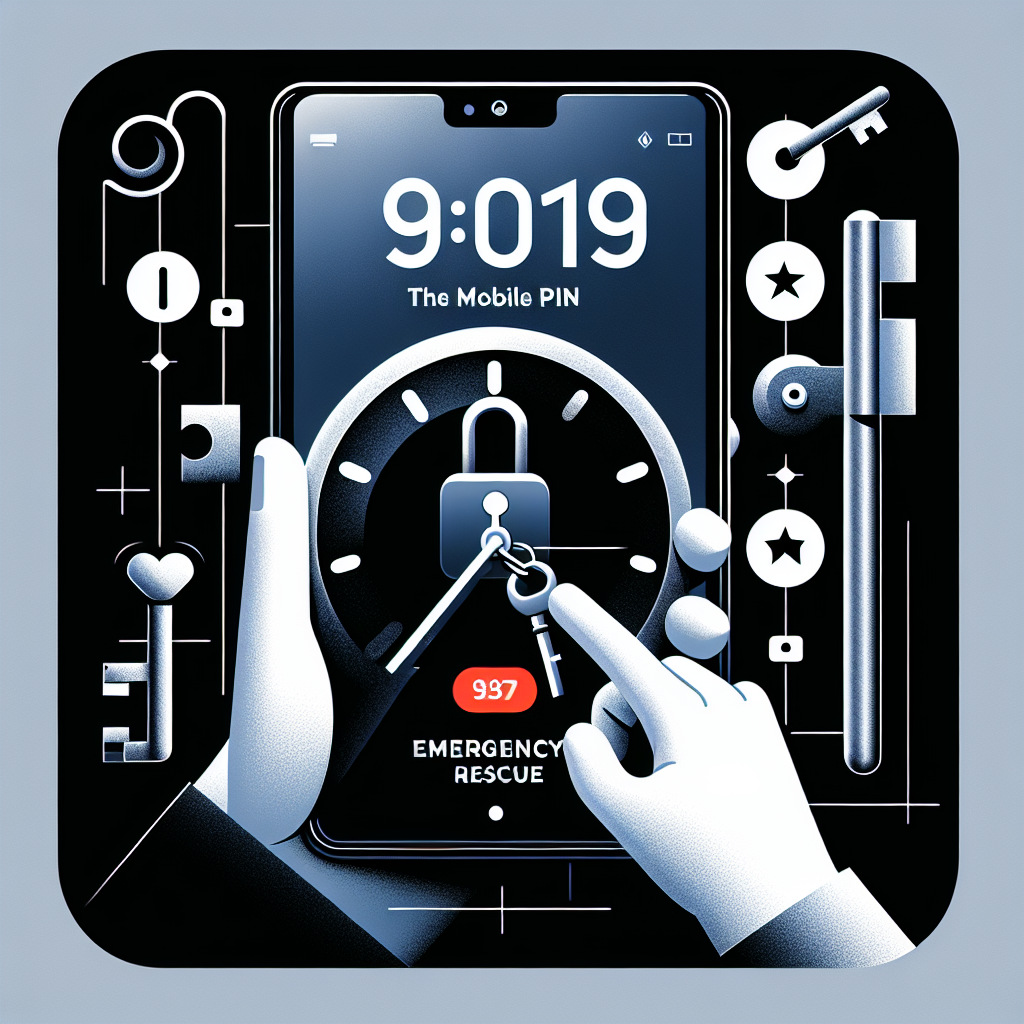
Toniebox Zugangsdaten vergessen? So kommst du wieder rein!
Kundensupport

Lustige WLAN Namen Star Wars: Die besten kreativen Ideen für echte Fans
Kreative Ideen

Datenschutzwarnung WLAN iPhone: Was Sie wissen müssen
Sicherheit
Beliebte Beiträge

Die WPS-Taste Ihrer FRITZ!Box: Zugriff auf das WLAN per Knopfdruck
Netzwerkgeräte
WLAN-Probleme mit der FRITZ!Box 7590: Ursachen und Lösungen
Fehlerbehebung
Mehrere Access Points für ein nahtloses WLAN-Erlebnis: So geht's
Technologische Lösungen
WLAN deaktiviert sich selbst auf Android: Ursachen und Lösungen
Fehlerbehebung
WLAN auf 2,4 Ghz umstellen auf dem iPhone: Einfache Schritt-für-Schritt-Anleitung
Fehlerbehebung
Geschwindigkeit im WLAN: Was bedeuten Mbps wirklich?
Datenübertragung
AirPrint-Drucker einrichten: Eine Schritt-für-Schritt-Anleitung
Technische Anleitungen
Die Bedeutung des RSSI-Werts: Ein Leitfaden zum Verständnis der Signalstärke
Netzwerkanalyse
LTE-Router mit SIM-Karte: Mobiles Internet für Ihr Zuhause und unterwegs
Technologie

WLAN auf 2,4 GHz am Handy umstellen: So geht's
Technologie